w7打印机扫描文件怎么弄 win7打印机扫描文件的方法
更新时间:2021-04-07 17:30:07作者:fang
打印机是计算机的输出设备之一,不仅可以打印文件也可以扫描文件很是方便。不过我们想要在w7电脑上使用打印机扫描文件的话,具体要该怎么操作呢?别急,今天小编为大家整理分享的就是关于win7打印机扫描文件的方法,一起往下看吧。
推荐下载:正版windows7旗舰版
具体方法如下:
1、点击电脑左下角的开始键,然后选择【设备和打印机】。
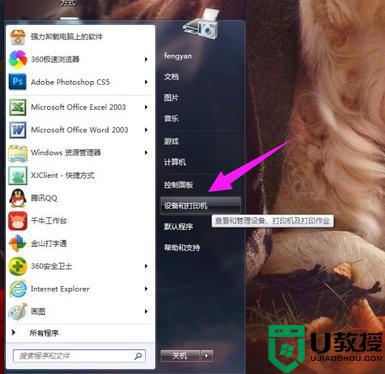
2、在弹出的窗口中双击【Fax】。
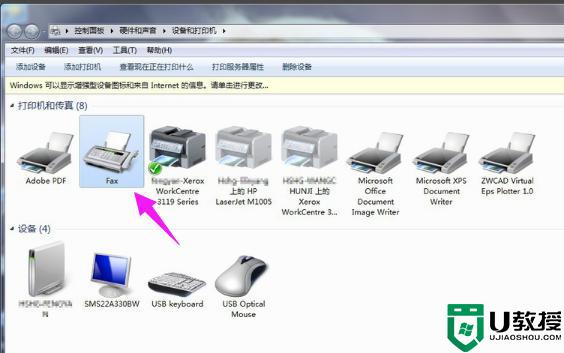
3、点击左上角的新扫描。
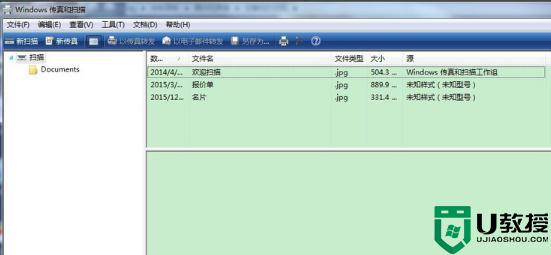
4、点击【扫描】。
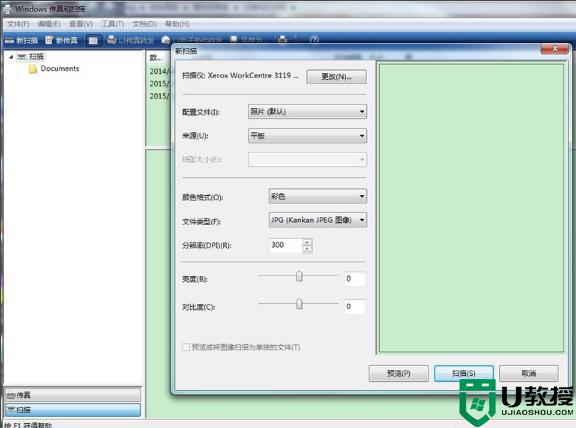
5、开始扫描文件,扫描完成后可以看见预览图。
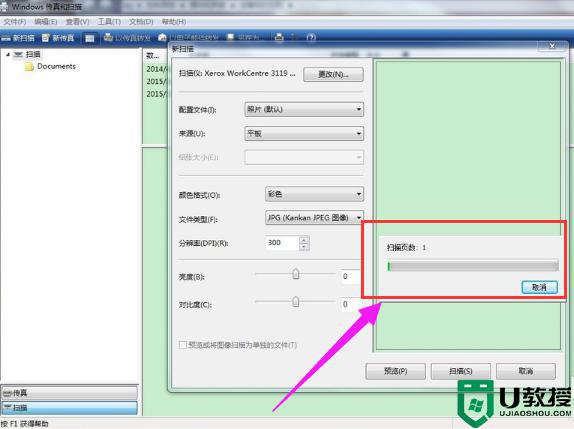
6、扫描完成后可以右键单击重新命名文件,此时的文件是不能进行复制的。
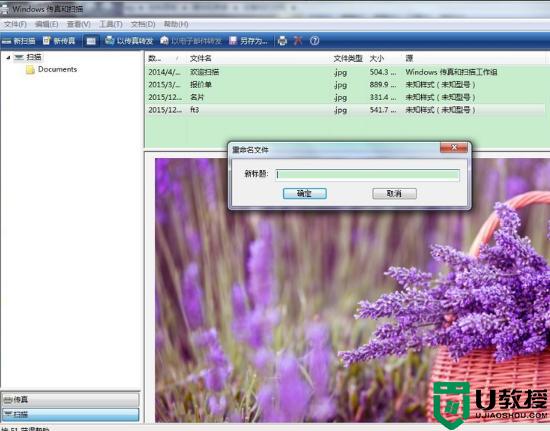
7、找到【我的文档】——【已扫描的文档】,刚才扫描的文件就在这里,你可以复制或剪切。
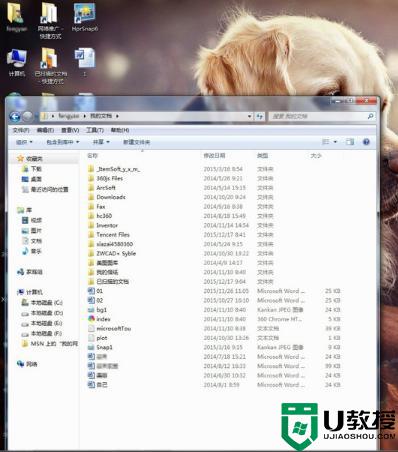
关于win7打印机扫描文件的方法就为大家分享到这里啦,有需要的小伙伴可以按照上面的步骤来操作哦。
w7打印机扫描文件怎么弄 win7打印机扫描文件的方法相关教程
- w7打印机怎么扫描文件到电脑 win7打印机扫描文件到电脑的教程
- win7打印机安装后怎么扫描 win7打印机扫描功能怎么用
- win7打印机不能扫描怎么回事 win7系统打印机无法扫描的解决步骤
- w7怎么安装扫描仪驱动 w7电脑扫描仪驱动如何安装
- win7如何添加扫描仪 win7系统如何添加扫描仪
- windows7怎么双面打印 win7打印机怎样双面打印文件
- win7打印pdf打印机怎样添加 win7添加pdf打印机图文教程
- win7打印到pdf怎么设置 win7如何将文件打印成pdf文件
- w7打印机共享失败怎么弄 win7打印机无法共享的解决方法
- w7打印机如何保留打印记录 win7打印记录保留方法
- Win11怎么用U盘安装 Win11系统U盘安装教程
- Win10如何删除登录账号 Win10删除登录账号的方法
- win7系统分区教程
- win7共享打印机用户名和密码每次都要输入怎么办
- Win7连接不上网络错误代码651
- Win7防火墙提示“错误3:系统找不到指定路径”的解决措施
热门推荐
win7系统教程推荐
- 1 win7电脑定时开机怎么设置 win7系统设置定时开机方法
- 2 win7玩魔兽争霸3提示内存不足解决方法
- 3 最新可用的win7专业版激活码 win7专业版永久激活码合集2022
- 4 星际争霸win7全屏设置方法 星际争霸如何全屏win7
- 5 星际争霸win7打不开怎么回事 win7星际争霸无法启动如何处理
- 6 win7电脑截屏的快捷键是什么 win7电脑怎样截屏快捷键
- 7 win7怎么更改屏幕亮度 win7改屏幕亮度设置方法
- 8 win7管理员账户被停用怎么办 win7管理员账户被停用如何解决
- 9 win7如何清理c盘空间不影响系统 win7怎么清理c盘空间而不影响正常使用
- 10 win7显示内存不足怎么解决 win7经常显示内存不足怎么办

